查看构建任务
- 通过项目入口方式访问CodeArts Build服务首页。
- 首页展示与当前用户相关的编译构建任务列表,列表项说明如下:
列表项
说明
名称
构建任务所属项目名及构建任务名,单击项目名可以进入到项目下编译构建列表,单击任务名可以进入到构建历史页面。
最近一次执行
任务执行人员、触发方式、所用仓库的分支、CommitID等信息。
最近执行结果
从右到左显示最近执行结果,绿色为成功,蓝色为执行中,红色为失败,黄色为执行中的任务被中止,灰色为任务未被执行。
启动时间 & 执行时长
构建任务启动时间和构建所用时长。
操作
 开始构建、
开始构建、 收藏任务、单击
收藏任务、单击 展开下拉菜单(编辑、复制、禁用、删除任务,具体操作请参考管理构建任务)。
展开下拉菜单(编辑、复制、禁用、删除任务,具体操作请参考管理构建任务)。 - 单击构建任务名称,进入“构建历史”列表页面,可以查看最近的构建历史记录(默认31天,可通过页面左上角的“日期选择组件”自定义时间周期)。
图1 构建历史页面

- 单击“洞察”页签,以饼状图/折线图/柱状图的方式查看近7天的构建成功率与构建性能分布。
可在时间下拉框中选择查看的历史时间。
图2 洞察页面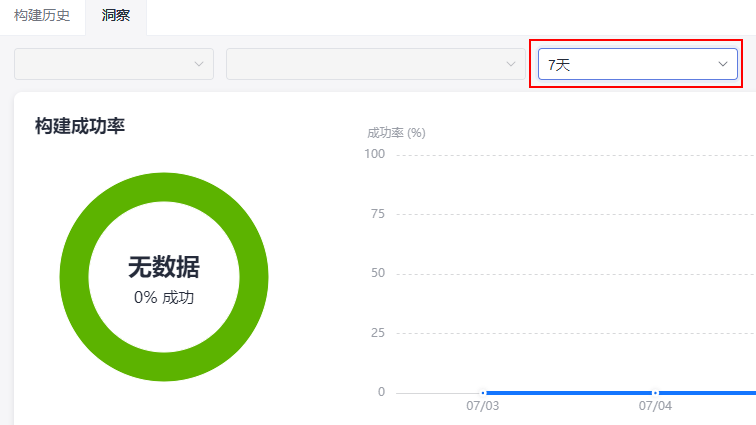
- 单击构建历史下的构建编号,即可查看构建详情,包括代码源信息、触发来源、构建时间与时长、关联信息、排队时间、步骤日志和构建参数等。
图3 构建日志页面

- 单击左上角代码源链接,可进入对应代码仓库页面。
- 单击“构建包下载”,在下拉列表中单击“下载全部”,可以下载构建成功的所有包;单击“去制品仓”,可以直接访问到“软件发布库”页面,查看所有构建成功的软件包;单击某个构建包名称,可以下载构建包。
- 单击左侧构建步骤节点(如“代码检出”),可以查看对应编译构建日志。
- 查看日志信息时,单击日志窗口右上角“全屏”,可最大化日志窗口;单击“退出全屏”,可退出最大化日志窗口;单击“下载 > 下载构建全量日志”,可下载全量日志文件;单击左侧步骤节点,可查看对应步骤日志。
- 单击右上角或“执行”按钮,可以编辑构建任务或执行构建任务,单击
 ,可以根据需要复制任务、保存模板、查看徽标状态或禁用任务。
,可以根据需要复制任务、保存模板、查看徽标状态或禁用任务。






